Примените ова ефикасна решења да бисте решили грешку у тимовима која не ради у Бреакоут роом-у
- Соба за излазак дели чланове који учествују на састанку у различите групе.
- Да бисте то поправили, можете покушати да обришете кеш апликације или покушајте да поднесете оставку са својим налогом да бисте решили проблем.
- Такође можете покушати да омогућите нову опцију Теамс Меетинг Екпериенце.
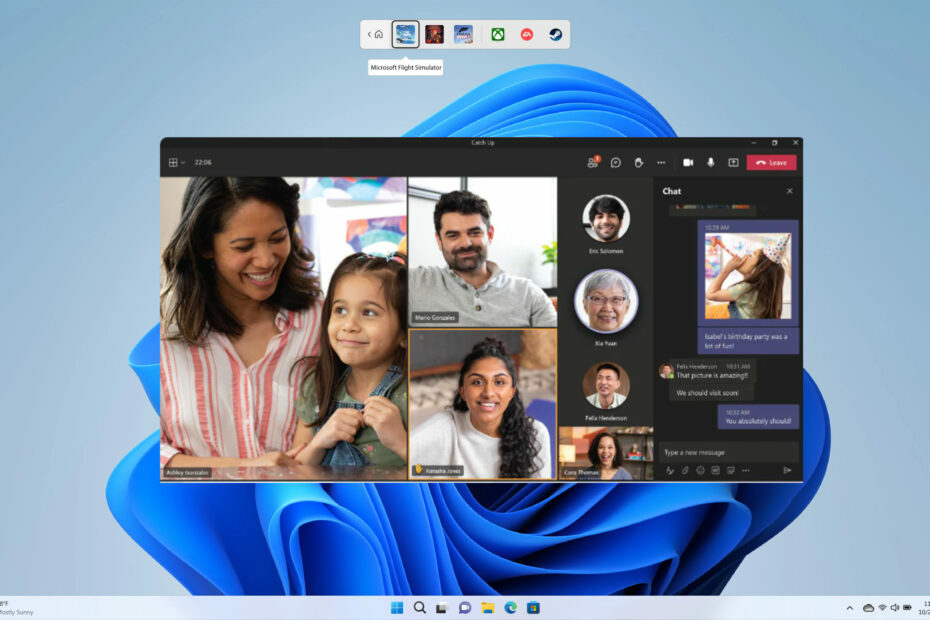
ИксИНСТАЛИРАЈТЕ КЛИКОМ НА ДАТОТЕКУ ЗА ПРЕУЗИМАЊЕ
Овај софтвер ће поправити уобичајене рачунарске грешке, заштитити вас од губитка датотека, малвера, квара хардвера и оптимизовати ваш рачунар за максималне перформансе. Решите проблеме са рачунаром и уклоните вирусе сада у 3 једноставна корака:
- Преузмите алатку за поправку рачунара Ресторо који долази са патентираним технологијама (доступан патент овде).
- Кликните Започни скенирање да бисте пронашли проблеме са Виндовс-ом који би могли да изазову проблеме са рачунаром.
- Кликните Поправи све да бисте решили проблеме који утичу на безбедност и перформансе вашег рачунара.
- Ресторо је преузео 0 читаоци овог месеца.
Корисници Мицрософт Теамс-а користе Бреакоут собе да поделе учеснике у мање групе током састанака. Ово им омогућава да боље управљају њима и може бити од помоћи у више сценарија. На пример, то је подела ученика у различите групе за пројекат.
Међутим, више корисничких извештаја тврде да Бреакоут соба не ради у тимовима. Ако се и ви суочавате са сличним проблемом и тражите решења, овај водич је ту да вам помогне. Овај пост ће вам дати пет ефикасних решења за решавање проблема.
Зашто Бреакоут роом не ради у Мицрософт тимовима?
Мало смо копали по интернету, прегледали више корисничких извештаја који се односе на Бреакоут собу не радећи у издању Тимова и креирали листу најчешћих разлога који би то изазвали проблем.
- Апликација Мицрософт Теамс није ажурирана: Шансе су да постоји грешка у тренутној верзији Мицрософт тимова коју сте инсталирали и да постоји ажурирање на чекању које доноси решење за тај проблем.
- Ваша интернет веза није стабилна: Да би све функције у Мицрософт тимовима функционисале савршено, треба да се уверите да интернет веза ради несметано.
- Оштећени подаци кеширања МС Теамс-а: Ако је кеш датотеке постају оштећене, програм повезан са њим ће се лоше понашати и изазвати више проблема.
- Нова опција доживљаја састанка није омогућена: Да бисте користили функцију Бреакоут роом-а у МС Теамс-у током састанака, потребно је да омогућите нову опцију искуства састанком у Теамс-у.
- Ваш рачунар није ажуриран: Колико год да је важно да програм на вашем рачунару буде ажуриран, од вас се такође захтева одржавајте свој рачунар ажурираним.
Како могу да поправим да Бреакоут соба не ради у Мицрософт тимовима?
Пре него што кренемо са напредним решењима за решавање проблема, предлажемо да испробате доле наведена једноставна решења;
- Поново покрените рачунар, што ће му омогућити да очисти плочу и учита све датотеке у вези са програмом од нуле.
- Уверите се да сте повезани на исправну интернет везу и да нема проблема са њом.
- Изађите из десктоп апликације Мицрософт Теамс и поново је покрените да бисте видели да ли решава проблем.
Сада хајде да проверимо решења која су радила за кориснике који се суочавају са сличним проблемима.
- Зашто Бреакоут роом не ради у Мицрософт тимовима?
- Како могу да поправим да Бреакоут соба не ради у Мицрософт тимовима?
- 1. Покрените Мицрософт Теамс као администратор
- 2. Поново инсталирајте Мицрософт Теамс
- 3. Обришите кеш апликације
- 4. Омогућите нови доживљај састанка
- 5. Покушајте поново да повежете свој налог
1. Покрените Мицрософт Теамс као администратор
- Кликните десним тастером миша на Мицрософт Теамс апликацију и изаберите Својства.
- Пребаците се на Компатибилност таб.

- Означите поље за Покрените овај програм као администратор.
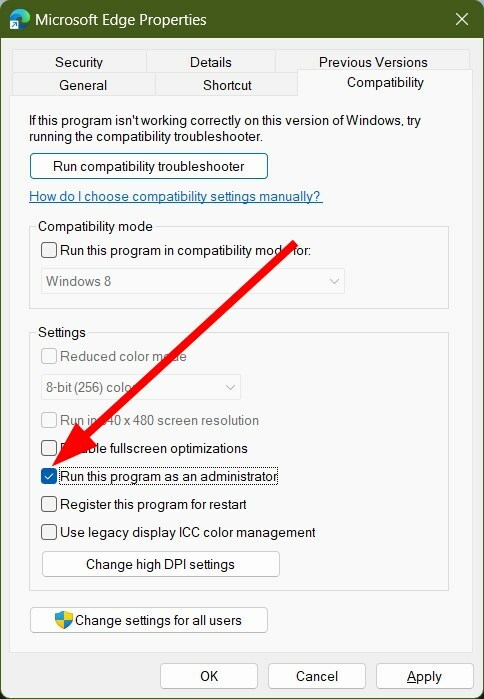
- Кликните Применити и У реду.
Одређене функције програма захтевају администраторске привилегије. Иако функција Бреакоут роом функционише добро без администраторских проблема, можете проверити покретањем програма као администратор, јер можда покушава да приступи датотеци којој је потребан администраторски приступ.
2. Поново инсталирајте Мицрософт Теамс
- притисните Победити тастер за отварање Почетак мени.
- Кликните десним тастером миша на Мицрософт Теамс и погодио Деинсталирај дугме.

- Посетите званични сајт.
- Преузмите Мицрософт Теамс на вашем рачунару.
- Покрените ЕКСЕ датотеке и пустите инсталатеру да учита датотеке.
Често се неке инсталационе датотеке пропусте због прекида који могу изазвати више проблема. У том случају предлажемо да деинсталирате програм са рачунара и поново га инсталирате пратећи горе наведене кораке.
- Како користити Снапцхат филтере у тимовима
- Анимиране позадине за Мицрософт Теамс Меетингс долазе у мају
- Тимови за образовање постају бржи и троше мање ресурса
3. Обришите кеш апликације
- Одустати Мицрософт Теамс и све своје сродни процеси.
- Отвори Филе Екплорер.
- Идите на доле поменуту путању:
Ц:\Усерс\УсерНаме\АппДата\Роаминг\Мицрософт\Теамс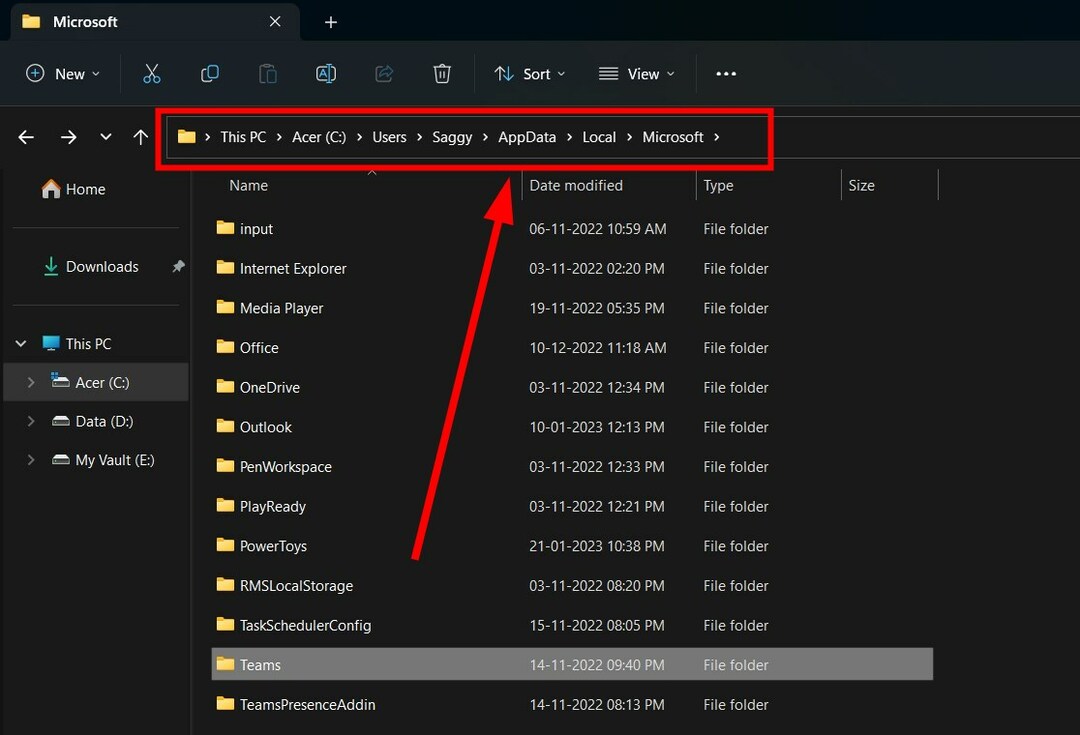
(Ако фасцикла АппДата није видљива, потребно је да изаберете опцију за приказ скривених ставки.) - Избришите доле наведене фасцикле:
- Ц:\Усерс\УсерНаме\АппДата\Роаминг\Мицрософт\Теамс\Апплицатион Цацхе\Цацхе
- Ц:\Усерс\УсерНаме\АппДата\Роаминг\Мицрософт\Теамс\блоб_стораге
- Ц:\Усерс\УсерНаме\АппДата\Роаминг\Мицрософт\Теамс\Цацхе
- Ц:\Усерс\УсерНаме\АппДата\Роаминг\Мицрософт\Теамс\датабасес
- Ц:\Усерс\УсерНаме\АппДата\Роаминг\Мицрософт\Теамс\ГПУЦацхе
- Ц:\Усерс\УсерНаме\АппДата\Роаминг\Мицрософт\Теамс\Лоцал Стораге
- Ц:\Усерс\УсерНаме\АппДата\Роаминг\Мицрософт\Теамс\ИндекедДБ
- Ц:\Усерс\УсерНаме\АппДата\Роаминг\Мицрософт\Теамс\тмп
- Поново покренути ваш рачунар.
- Лансирање Мицрософт Теамс и проверите да ли ово решава проблем или не.
Кеш датотеке чувају све ваше персонализоване поставке за програм и помажу да се сва та подешавања брзо учитају када покренете програм.
Стручни савет:
СПОНЗОРИСАНИ
Неке проблеме са рачунаром је тешко решити, посебно када су у питању оштећена спремишта или Виндовс датотеке које недостају. Ако имате проблема да поправите грешку, ваш систем је можда делимично покварен.
Препоручујемо да инсталирате Ресторо, алат који ће скенирати вашу машину и идентификовати у чему је грешка.
Кликните овде да преузмете и почнете да поправљате.
Ако су подаци оштећени, то може довести до лошег понашања програма, а одређене функције апликације неће радити. Да бисте ово поправили, неопходно је да обришете кеш апликације и видите да ли је Издвојена соба не ради у тимовима грешка је исправљена или не.
4. Омогућите нови доживљај састанка
- Лансирање Мицрософт Теамс.
- Кликните на икона са три тачке на врху, поред Ваш профил.
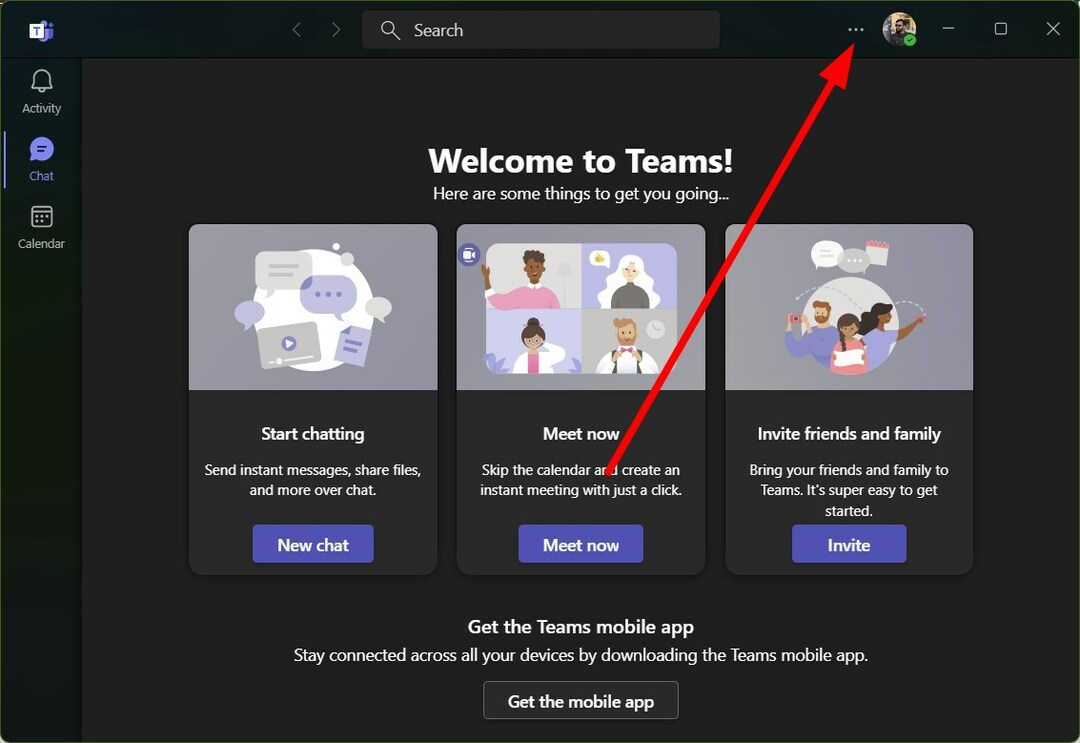
- Изаберите Подешавања из контекстног менија.

- Кликните на Генерал на левом окну.

- Означите поље за Укључите ново искуство састанка (Нови састанци и позиви ће се отварати у засебним прозорима. Захтева поновно покретање тимова) опција.

Неколико корисника је пријавило да је проблем са просторијом за излазак који не ради у тимовима решен укључивањем опције Ново искуство састанка.
Да бисте искусили пуне функционалности просторија за селидбе, морате да омогућите нову функцију у подешавањима Мицрософт Теамс-а.
5. Покушајте поново да повежете свој налог
- Лансирање Мицрософт Теамс.
- Кликните на Профил икона.
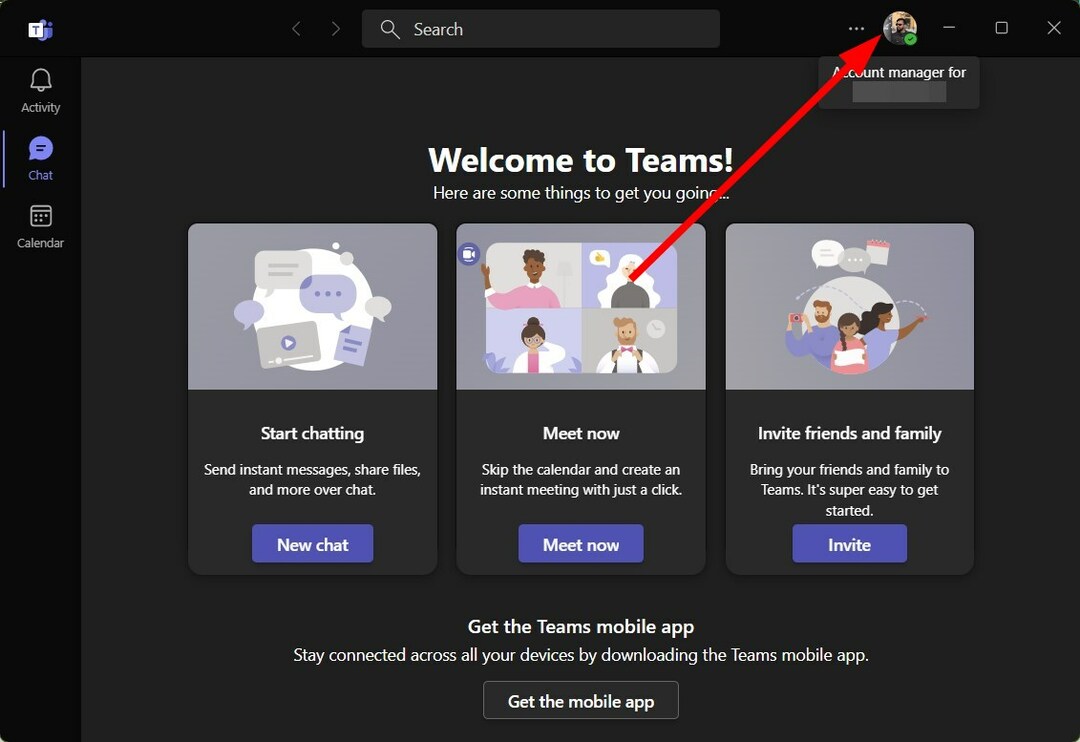
- Изаберите Одјава.

- Кликните на Одјава.
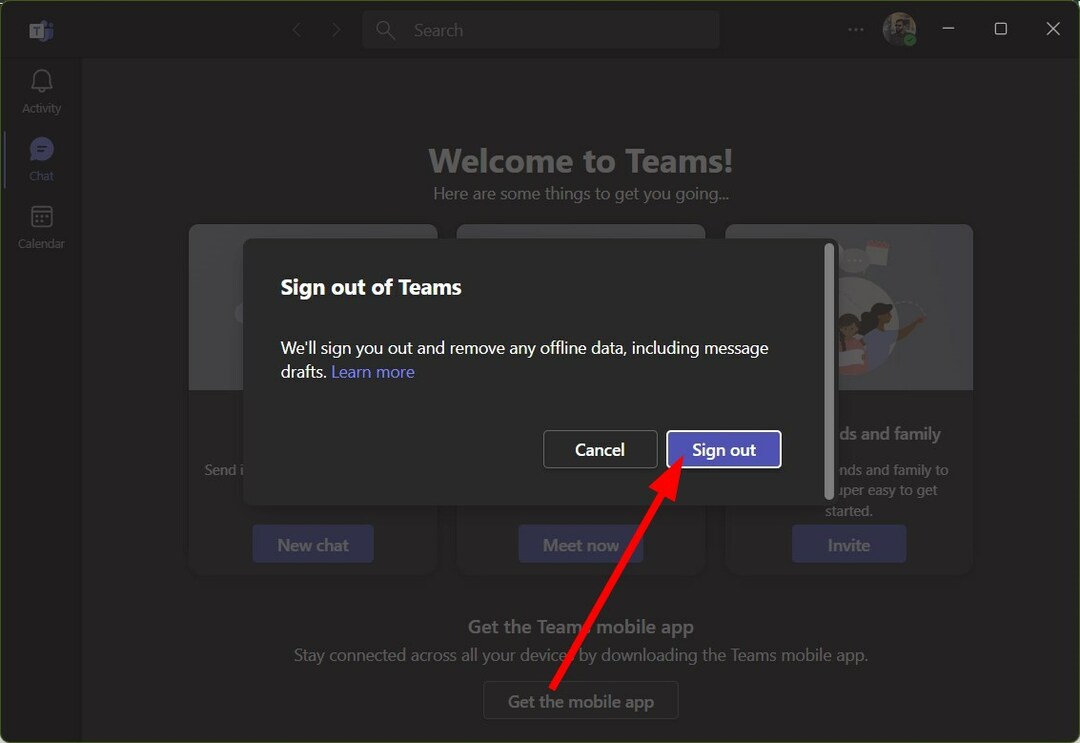
- Изаберите рачун и Пријавите се.
Понекад, због оштећеног корисничког профила или проблема са вашим налогом, Мицрософт тимови можда неће радити како је предвиђено. Можете покушати да се одјавите са својим налогом. У супротном, предлажемо да проверите да ли добијате исто Соба за разграничење не ради у тимовима грешка са другим налогом.
Неки корисници су се сусрели са Мицрософт Теамс Аудио не ради проблем, што може бити веома неугодно, посебно ако проводите много времена у комуникацији са пријатељима и породицом преко ове апликације. С обзиром на то, ако имате Проблем са одјеком Мицрософт Теамс-а током позива, било би мудро да се поправи.
Знајући како да преузмите снимке Мицрософт Теамс-а из апликације може бити од велике помоћи, посебно ако имате опсежну базу података разговора и желите да је сачувате на рачунару. Такође имамо водич који ће вам помоћи да решите проблем Мицрософт тимови, жао нам је – наишли смо на проблем грешка.
Можете да погледате водич у коме смо навели многа решења за решавање кода грешке Мицрософт Теамс-а ЦАА20002. Постоји трик да одржавајући статус тима увек зеленим.
Слободно нам јавите у одељку за коментаре које је од горе наведених решења радило и поправило Соба за разграничење не ради у тимовима грешка.
Још увек имате проблема? Поправите их овим алатом:
СПОНЗОРИСАНИ
Ако горњи савети нису решили ваш проблем, ваш рачунар може имати дубље проблеме са Виндовс-ом. Препоручујемо преузимање овог алата за поправку рачунара (одлично оцењено на ТрустПилот.цом) да им се лако позабавите. Након инсталације, једноставно кликните на Започни скенирање дугме, а затим притисните на Поправи све.


